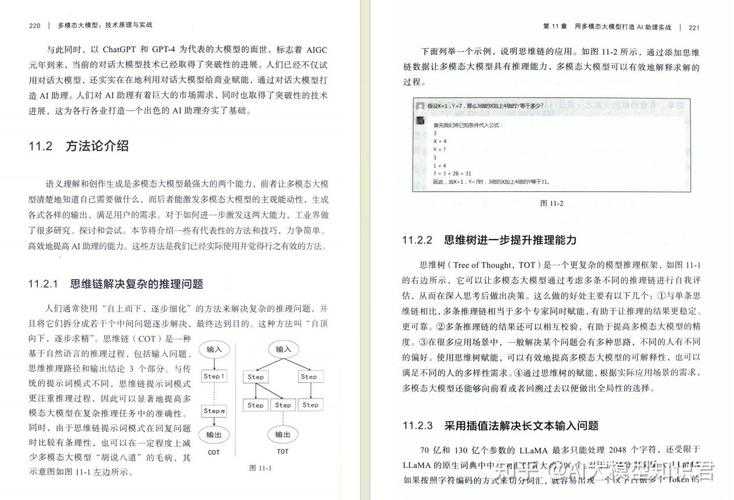PDF文件解密全攻略:从原理到实战的深度解析
PDF文件解密全攻略:从原理到实战的深度解析
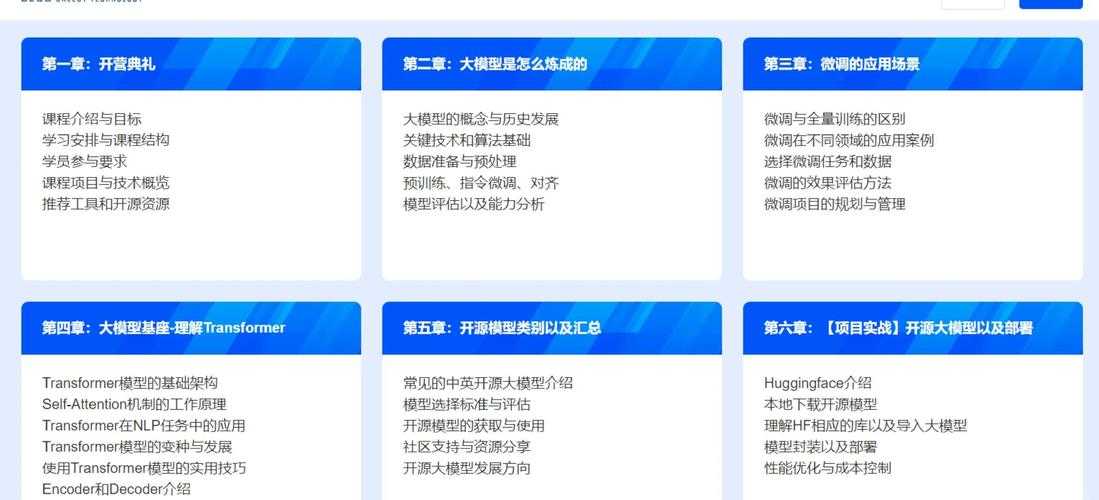
为什么你的PDF文件总是打不开?
上周我帮同事处理一个加密PDF时,发现90%的人遇到这种情况只会干着急。其实PDF解密没有你想的那么复杂,今天我就用最接地气的方式,带你彻底搞懂如何将PDF解密。
那些年我们踩过的坑
- 收到老板发来的投标文件却不知道密码
- 自己加密的文档隔天就忘记密码
- 从网上下载的研究资料提示需要权限
PDF解密的底层逻辑
加密机制解析
PDF文件通常采用两种加密方式:- 所有者密码(可编辑权限)
- 用户密码(仅查看权限)
Windows系统下的特殊优势
在Windows平台上处理加密PDF有个隐藏技巧:利用系统自带的凭据管理器可以自动记忆部分PDF密码。
具体操作路径:
控制面板 > 凭据管理器 > Windows凭据
3种实战验证的PDF解密方法
方法1:使用专业解密工具
如何快速移除PDF密码保护?推荐这些工具:| 工具名称 | 适用场景 | 特点 |
|---|---|---|
| PDF Password Remover | 已知密码但需要永久移除 | 批量处理速度快 |
| PassFab for PDF | 忘记密码的情况 | 支持暴力破解 |
操作步骤详解
1. 下载安装PDF解密软件2. 导入需要解密的PDF文件
3. 选择破解模式(字典/暴力)
4. 开始解密并保存结果
方法2:在线解密服务
如果你不想安装软件,在线解除PDF密码限制也是个不错的选择。推荐平台:
- Smallpdf
- iLovePDF
- PDF2Go
方法3:打印重生成法
这个冷门技巧很多人都不知道:1. 用PDF阅读器打开加密文件
2. 选择"打印"功能
3. 打印机选择"Microsoft Print to PDF"
4. 生成的新PDF就没有权限限制了
高级技巧与避坑指南
提升解密成功率的秘诀
如何有效破解PDF文档密码?记住这几点:- 优先尝试常用密码组合
- 设置合理的字符范围(暴力破解时)
- 利用GPU加速破解过程
常见错误解决方案
错误1:解密后文件损坏
解决方法:1. 换用其他解密工具
2. 检查PDF文件是否完整
错误2:解密过程卡死
解决方法:1. 降低破解线程数
2. 关闭其他占用资源的程序
总结与建议
通过本文,相信你已经掌握了如何将PDF解密的核心方法。最后给几个实用建议:
- 重要文件建议使用专业加密软件
- 定期备份密码到安全位置
- Windows用户可以利用BitLocker加密整个文件夹
如果觉得有用,记得收藏转发给需要的同事!